Convertissez, éditez et compressez des vidéos/audios dans plus de 1000 formats de haute qualité.
Comment créer un diaporama sympa sur TikTok pour montrer le processus [Tutoriel]
"Comment faire un diaporama sympa sur TikTok ?" - Avec l'essor des Stories Facebook et Instagram, TikTok trouve le moyen de permettre aux gens de faire connaître les stories qu'ils ont sur leurs images ou vidéos dans un seul diaporama. De cette façon, ils peuvent compiler leurs images et clips vidéo les plus appréciés et les proposer à un public plus large. Pour répondre à cette question, cet article a partagé les meilleures façons de créer des diaporamas sur TikTok et a présenté le meilleur outil alternatif dans cet article ! Découvrez-les tous maintenant !
Liste des guides
Partie 1 : 2 façons de créer un diaporama sur TikTok [étapes détaillées] Partie 2 : Comment créer un diaporama pour TikTok avec des effets merveilleux Partie 3 : FAQ sur la création d'un diaporama sur TikTok1 : 2 façons de créer un diaporama sur TikTok [étapes détaillées]
"Comment créer un diaporama sur TikTok ?" - C'est l'une des dernières fonctionnalités de TikTok, vous permettant de compiler vos images et de les présenter séquentiellement sous forme de vidéo. De plus, bien qu'il s'agisse d'une fonctionnalité simple, elle est très tendance chez la plupart des utilisateurs et créateurs de contenu. Non seulement parce que vous pouvez compiler diverses images, mais vous pouvez également leur appliquer des effets époustouflants, comme l'ajout de musique de fond, d'autocollants, de texte et de filtres. Si vous vous demandez comment créer un diaporama sympa sur TikTok, explorons les deux méthodes ci-dessous.
1. Créez un diaporama en téléchargeant des photos ou des vidéos :
Si vous souhaitez réaliser un diaporama composé de différentes photos, voici les étapes simples à suivre :
Étape 1Sur votre appareil mobile, appuyez sur le TikTok pour la lancer. Après cela, appuyez sur le bouton Enregistrer bouton avec le Icône Plus au bas de l'application.
Étape 2Ensuite, appuyez sur le Télécharger pour accéder à votre bibliothèque d'albums. Sélectionnez le bouton Photos tabulation et tapotement Sélectionnez plusieurs pour importer plusieurs photos pour votre diaporama.
Étape 3Ensuite, sélectionnez les photos que vous souhaitez inclure dans votre diaporama. Par défaut, votre diaporama se déplacera automatiquement par la suite. Sinon, appuyez sur le bouton Passer en mode photo bouton ; cela permet à vos spectateurs de faire glisser les images que vous avez compilées. Une fois que vous avez terminé votre choix, appuyez sur le bouton Suivant bouton pour faire des diaporamas sur TikTok.
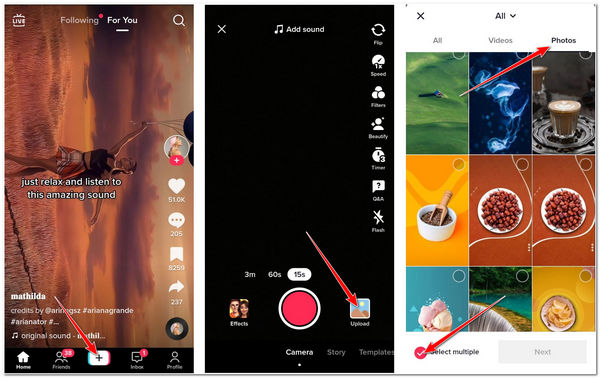
Étape 4Vous pouvez modifier votre diaporama sur la nouvelle page à l'aide des fonctionnalités d'édition intégrées de TikTok. Vous pouvez laisser libre cours à votre créativité dans votre diaporama en ajoutant du texte et en le redéfinissant, des autocollants, des effets, de la musique de fond, etc. Une fois l'édition terminée, appuyez sur le bouton Suivant bouton pour faire enfin connaître votre travail.

Sinon, si vous souhaitez également compiler toutes vos vidéos, vous pouvez les utiliser pour créer des diaporamas. De plus, TikTok vous propose également d'autres fonctionnalités d'édition adaptées à la vidéo. Pour ce faire, voici les étapes à suivre pour créer un diaporama sur TikTok à l'aide de divers fichiers vidéo :
Étape 1Lancez le TikTok sur votre appareil, appuyez sur le Enregistrer bouton avec un Plus icône et sélectionnez Télécharger.
Étape 2Ensuite, accédez au Vidéo onglet, choisissez les fichiers vidéo que vous souhaitez compiler et créez un diaporama. Une fois votre choix terminé, appuyez sur l'icône Suivant bouton pour passer au processus suivant.
Étape 3Ensuite, TikTok synchronisera automatiquement la musique de fond avec vos fichiers vidéo. Vous pouvez également choisir votre musique de fond préférée si vous le souhaitez. Vous disposez également d'autres outils d'édition, tels que l'ajout de texte, d'autocollants, d'effets, etc., à votre diaporama. Si vous êtes satisfait de votre édition, appuyez sur le bouton Suivant bouton pour créer et publier votre diaporama vidéo.
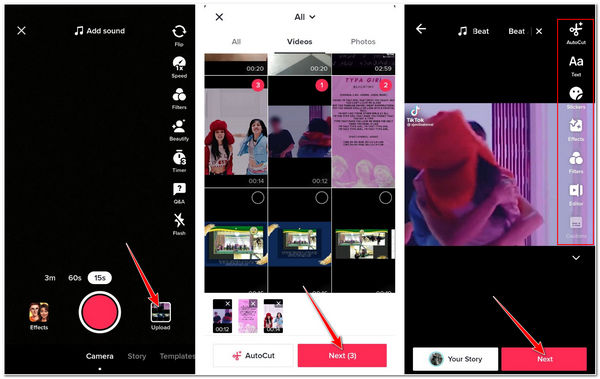
2. Créez un diaporama grâce au modèle de TikTok :
Alternativement, si vous souhaitez avoir un diaporama époustouflant sans perdre beaucoup de temps à le modifier, nous vous recommandons d'essayer les modèles créatifs de TikTok. TikTok est livré avec 116 modèles, qui sont gratuits. Choisissez simplement celui qui vous plaît, téléchargez votre photo et voilà ! Vous avez déjà un diaporama époustouflant. Voici les étapes simples pour créer un diaporama sympa sur TikTok en utilisant les modèles proposés :
Étape 1Ouvrez votre TikTok application sur votre appareil. Appuyez sur l'icône Enregistrer bouton avec le Plus icône et sélectionnez Modèles.
Étape 2Choisissez dans la liste de Modèles qui correspond à vos besoins ou qui suscite votre intérêt. Appuyez sur le Télécharger des photos une fois que vous avez déjà décidé quoi utiliser.
Étape 3Après cela, l'application vous amènera à sa section bibliothèque. Dans cette section, sélectionnez les photos que vous souhaitez utiliser et appliquez-les au modèle choisi. Une fois que vous avez atteint le nombre requis de photos en fonction du modèle choisi, la sélection s'assombrit automatiquement. Appuyez sur le D'ACCORD bouton pour passer à l'étape suivante et créer des diaporamas sur TikTok.
Étape 4Enfin, l'outil appliquera automatiquement les images que vous avez sélectionnées au modèle choisi. Si vous souhaitez appliquer des modifications supplémentaires, vous pouvez utiliser les outils d'édition intégrés de TikTok, qui incluent du texte, des autocollants, des effets, etc. Si vous êtes satisfait de votre modification, appuyez sur le bouton Suivant bouton pour télécharger votre travail.
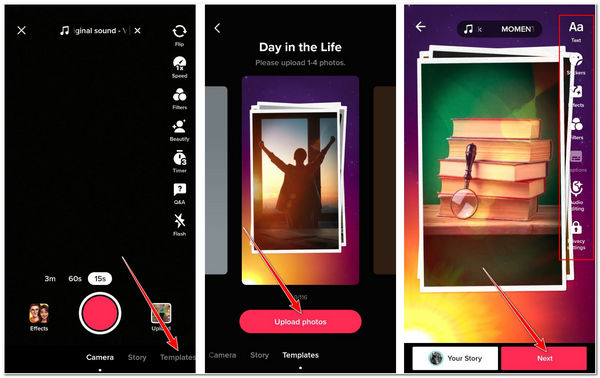
Maintenant que vous connaissez les 2 façons de créer un diaporama sur TikTok, vous pouvez créer vous-même différents diaporamas. Malgré ces excellentes fonctionnalités de diaporama, les modèles TikTok vous limitent quant au nombre d'images à utiliser. En dehors de cela, vous ne pouvez pas combiner des photos et des vidéos dans un seul diaporama. Dans ce cas, vous devrez peut-être également consulter la meilleure recommandation que nous avons présentée ici. Découvrez-la dans les parties suivantes.
Partie 2 : Comment créer un diaporama pour TikTok avec des effets merveilleux
Si vous souhaitez créer un diaporama pour TikTok sans tenir compte de ces inconvénients intégrés, cette partie vous suggère d'essayer le 4Easysoft Convertisseur vidéo total Outil. Sans aucune considération ni limitation, cet outil vous permet de créer un diaporama avec de nombreux thèmes, filtres, effets, etc. époustouflants. D'autre part, il peut combiner à la fois des clips vidéo et des images en une seule vidéo de diaporama. De plus, il est doté de fonctionnalités de redéfinition que vous pouvez utiliser pour appliquer des modifications à vos clips, comme améliorer leur apparence, modifier leur longueur, les recadrer, etc. Cet outil a beaucoup à offrir en matière de création de diaporamas, sans parler des fonctionnalités qu'il possède dans sa boîte à outils. Il est maintenant temps pour vous d'explorer comment créer un diaporama sympa sur TikTok à l'aide de 4Easysoft Total Video Converter.

Doté d'une fonctionnalité qui vous permet d'ajouter des titres de début et de fin pour le diaporama TikTok.
Capable de modifier la qualité, la résolution, le format et la fréquence d'images de votre sortie.
Équipé de la possibilité d'ajouter de la musique de fond, qu'elle provienne des outils de musique de fond pris en charge ou de votre bibliothèque de pistes.
Prend en charge la technologie d'IA qui vous aide à améliorer et à améliorer la qualité de votre diaporama vidéo.
100% sécurisé
100% sécurisé
Comment créer un diaporama sympa sur TikTok avec des effets merveilleux à l'aide de 4Easysoft Total Video Converter :
Étape 1Téléchargez et installez le 4Easysoft Convertisseur vidéo total outil sur son site officiel. Après cela, lancez-le et cliquez sur le bouton VM languette. Clique le Ajouter bouton pour importer les clips vidéo ou les images pour créer des diaporamas pour TikTok. Vous pouvez également glisser-déposer les clips et les images pour les organiser selon votre séquence préférée.

Étape 2Cochez le Modifier bouton avec le Baguette étoile icône pour appliquer des modifications à vos clips et images si vous le souhaitez. Vous pouvez ajouter des effets, des filtres, des sous-titres ou des filigranes aux fichiers que vous avez importés sur votre timeline

Étape 3Ensuite, sélectionnez vos thèmes préférés sous le Thème onglet. Vous pouvez les vérifier un par un à partir de la section d'aperçu intégrée de l'outil pour voir lesquels conviennent à votre diaporama TikTok.

Étape 4Après cela, appliquez un Commencer et Fin titre sur votre diaporama sous le Paramètre onglet. Vous pouvez également sélectionner votre Style de police et couleur selon vos préférences. En plus de cela, vous pouvez également modifier, choisir et organiser la musique de fond de votre diaporama.

Étape 5Clique le Exporter onglet et sélectionnez votre sortie préférée Format pour exporter votre diaporama. Vous pouvez également modifier les paramètres de votre diaporama. Résolution, qualité, et Fréquence d'images. Une fois que vous avez terminé et que vous êtes satisfait de vos configurations, cochez la case Démarrer l'exportation bouton pour créer votre diaporama pour TikTok.

Partie 3 : FAQ sur la création d'un diaporama sur TikTok
-
1. Comment faire un diaporama rapide sur TikTok ?
Pour accélérer votre diaporama sur TikTok, rendez-vous dans le coin droit de l'interface de TikTok. Sélectionnez ensuite l'icône Vitesse et choisissez parmi les options de vitesse proposées que vous préférez. Vous pouvez ajuster sa vitesse à 3X par rapport à la vitesse de lecture par défaut.
-
2. Combien de photos puis-je importer dans un diaporama TikTok ?
Par défaut, TikTok vous permet d'importer 35 images différentes dans un diaporama. Cependant, TikTok est sensible à la taille de l'image en largeur et en longueur. Dans ce cas, vous devez vous assurer que votre image respecte ses exigences en matière de hauteur et de longueur.
-
3. Quelle résolution vidéo le diaporama TikTok prend-il en charge ?
Le diaporama TikTok vous permet d'importer un fichier vidéo avec une résolution HD 1080P. En plus de cela, TikTok prend déjà en charge les vidéos horizontales, vous pouvez donc également les importer dans votre diaporama.
Conclusion
Et voilà ! Ce sont les moyens les plus simples et les plus efficaces pour créer un diaporama sympa sur TikTok. Ici, nous vous avons présenté comment créer un diaporama de vos photos et vidéos. Nous vous avons également montré comment créer un diaporama instantané à l'aide d'un modèle prêt à l'emploi proposé par TikTok. Cependant, si vous souhaitez créer un diaporama sans limitations et offrir d'excellentes fonctionnalités, alors le 4Easysoft Convertisseur vidéo total reste votre meilleur choix. N'hésitez pas à utiliser cet outil et à en faire votre meilleur allié dans la création de diaporamas.
100% sécurisé
100% sécurisé


